エプソンの家庭用プリンタ(EP-880AN)で写真をポストカード(フォトマット紙)で印刷していたら給紙がされなくなりました。


私はエプソンの純正用紙は使わず市販の紙を使っていますが、最初は給紙がされるまで時間がかかるようになり(給紙ローラーが空回りするような音が長く続く)そのうち給紙自体がされなくなりました。
- プリンタは購入して10ヶ月くらい
- 使う頻度は月に数回
- 写真の印刷がメインでハガキは少し厚みのある紙を利用している
- エプソンの家庭用プリンタ(EP-880AN)
プリンタ自体はコンパクトで場所を取らないわりにはきれいに印刷できるので気に入っていて、できれば長く使いたいと思っています。








紙の厚みに関してはメーカーによって表示の仕方が異なり「mm」で表示されているものと「kg」で表示されているものがありますが、郵便ハガキの厚みは0.2mm〜0.22mmくらいでだいたい180kgくらいです。
参照元:紙と印刷のウェブマガジンより
エプソンではエプソン純正用紙を利用することを推奨していて、ハガキに関してはエプソン推奨のハガキ以外では郵便ハガキまでが検証済みで180kgを超える厚みの紙は背面トレイからの印刷を推奨しています(0.05mm〜0.6mmまで対応)。
私の場合は背面トレイでも試してみましたが給紙されるどころか紙が折れ曲がってエラーになってしまったので、一通りの解決策を試した後にカスタマーサービスに連絡して保証内で修理をしてもらいました。
ここでは給紙がされなくなってから対応したこと&対応できることを紹介していきます。
スッキリ収納できるオススメプリンタ
給紙がうまくできなくなったら試す3つのこと
カスタマーサービスに最初から連絡してもいいですが大抵は1と2の手順を試すことになるので、自分でできるならやっておいた方が話が早いです。


- 設置場所を確認する&プリンタ内部をチェックする
- 給紙ローラーをクリーニングする
- カスタマーサービスに電話する(修理に出すかどうか判断する)
設置場所を確認する&プリンタ内部をチェックする
設置場所が水平でなかった場合は給紙がうまくいかないことがあるそうなので、基本的なところですが設置場所が水平になっているか&内部で紙詰まりがないか確認します。
- 水平な場所にプリンタが設置されているか確認
- 内部で紙詰まりがないか確認
参照:エプソン公式サイト – よくあるご質問(A4/L判などの給紙がうまくいかない場合の対処方法を教えてください)
紙詰まりがある場合は挟まっている紙を取り除くことで正常に動きます。
給紙ローラーをクリーニングする
設置場所も問題なく紙詰まりもないのに給紙ができない場合は、給紙ローラーをクリーニングします。


ハガキなどの用紙に連続印刷を行っていくと給紙がうまくいかなくなる場合があります。これはハガキなどに付着している微小な紙粉がプリンターの給紙ローラーに付着すると、正常な給紙ができなくなるためです。参照元:エプソン公式サイト – 給紙ローラーのクリーニング方法
クリーニング方法の対応機種にEP-880ANは入っていなかったのですが、やり方はどの機種も同じです(カスタマーサービスに確認済み)。


電源をオフにして下トレイのカセットを取り出す


プリンタを縦に置く


裏からのぞいて給紙ローラーの部分についている紙粉等を、濡れたタオルなどでくるくる回しながら拭き取る




白っぽい細かいものが紙粉です。




底面のローラーを拭き終わったら、背面にあるユニットを引き出す




内部にあるローラーを同じように濡れたタオルなどでくるくる回しながら拭き取る






私の場合は給紙ローラーのクリーニングをしても給紙されない現象は解決されなかったので、カスタマーサービスに電話しました。※後述します。
プリントできる紙とできない紙があることを知っておく
エプソンの公式サイトでは印刷できない紙についての記載があり、紙によっては前面トレイからの給紙はされません。
参照:エプソン公式サイト – インクジェットプリンター、インクジェット複合機、エコタンク搭載モデルで使用できない用紙
※EP-880ANを使っている場合はこちらから確認します。
背面トレイ(手差しトレイ)から給紙できる紙のサイズは厚さが0.05mm~0.6mmまでの用紙となります。参照:エプソン公式サイト – よくあるご質問(定形紙印刷時の注意点を教えてください<EP-880AB、EP-881AN、他>)


エプソンの純正ハガキサイズは5〜6種類あります。
私はエプソン純正ではないポストカードを利用していました。


- KOKUYO→0.22mm(郵便はがきと同じ厚み / 180gくらい)
- ORION(両面)→186g
- 彩現(両面)→209.4g
これが悪いというわけではなくて給紙されない原因となるのは紙の厚みと紙の質感です(例えば和紙とか)。
厚みのある紙を使う場合は背面トレイを使用することをエプソンでは推奨しています。


余談ですが家庭用プリンタでマット用紙を印刷する場合、何種類かプリントを試してみてモニターで見たものとほぼ同じようにきれいに印刷されるのがこの3つのメーカーでした。


エプソン修理センターに出す場合(保証期間内)
私は一通り試したところで解決されなかったのでカスタマーサービスに連絡して状況を説明し、修理に出しました。


解決策がないと判断された場合には修理に出します。
手順と修理期間
引き取りから受け取りまで約10日間かかりました。
そのままの状態でドライバーさんに渡す(梱包してくれる)*保証書同封
私の場合は原因と思われる部品(給紙ローラー)を交換した上で修理から戻って来ました。


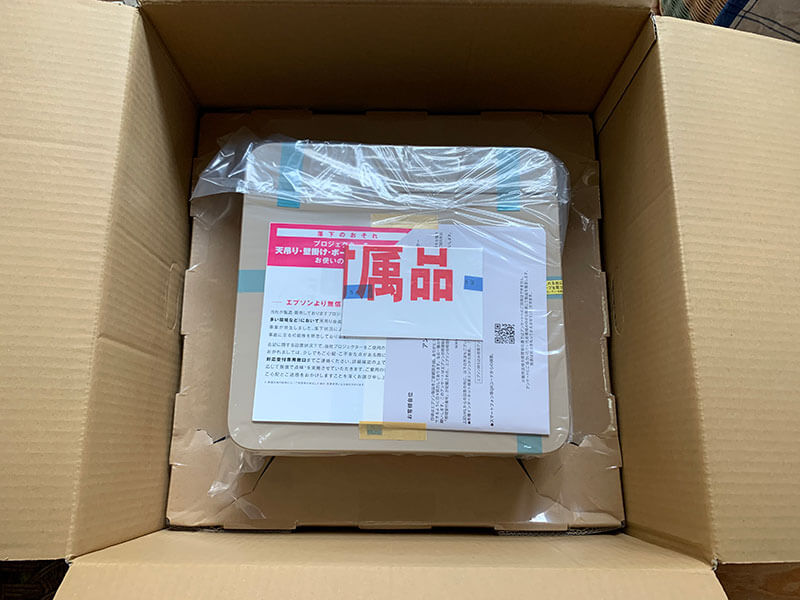
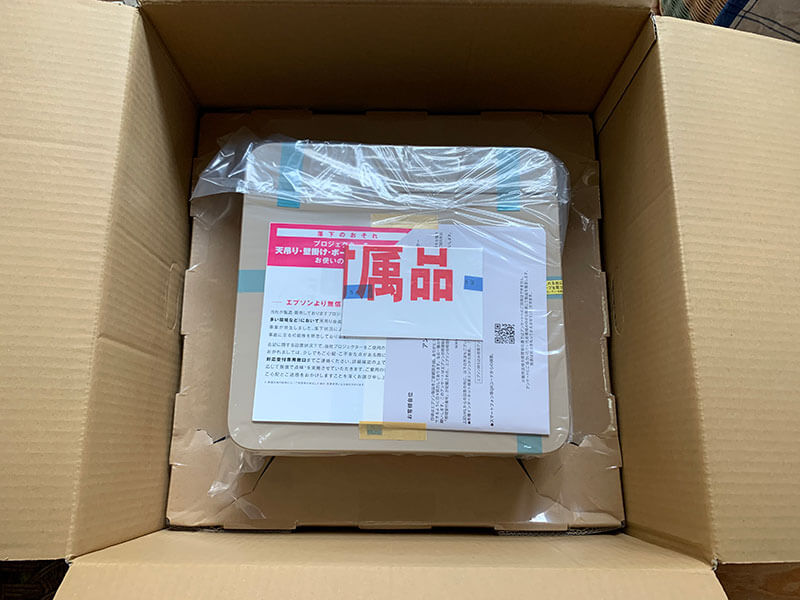
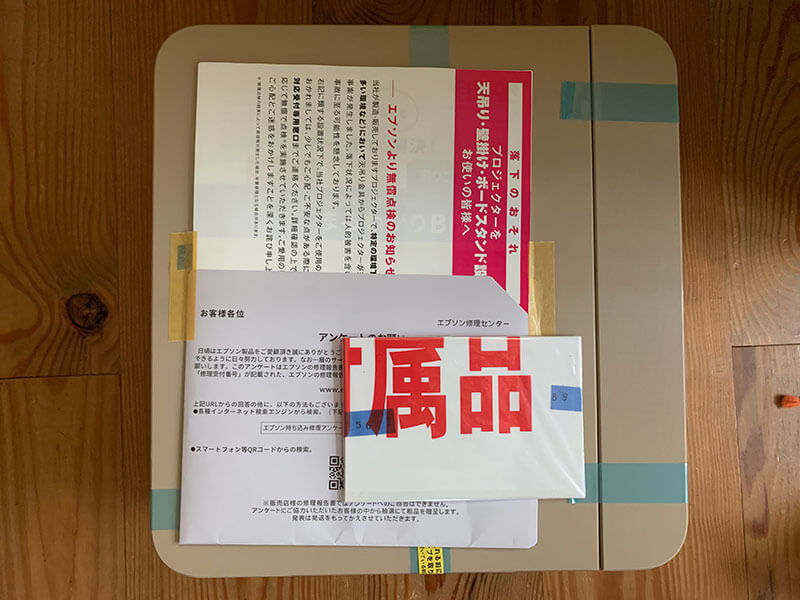
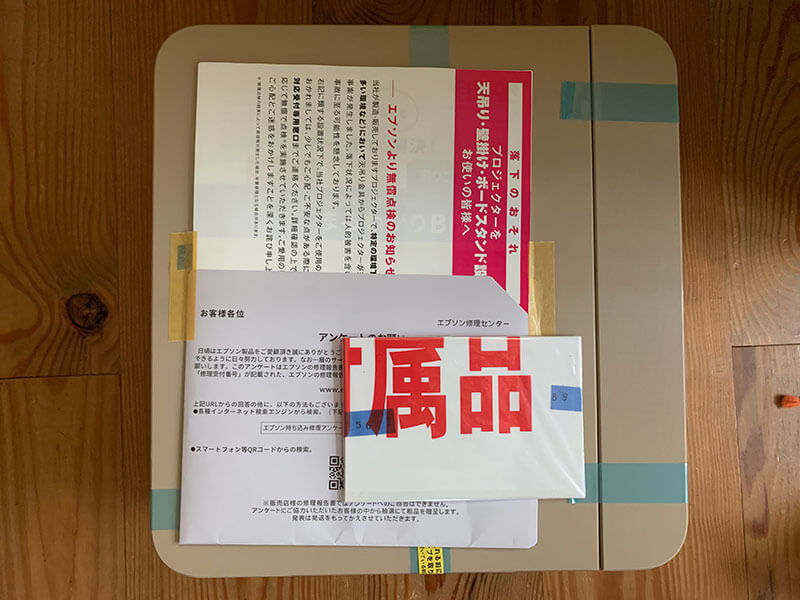
もともと買ってから1年経ってなかったということもありますが、一瞬新品に取り替えてくれたのかと思うくらいにきれいな状態で戻ってきました。
プリンタ修理にかかる費用(保証期間内)
保証期間内であれば費用はかかりません。※私は保証期間が切れるギリギリ1ヶ月前でした。
購入店へ持ち込みか配送センターへ直接お願いするか、どちらかを選択することになります。
- 購入店へ持ち込み(無料)
- エプソン修理センターに直接集荷(配送料は有料)
購入店へ持ち込む場合は配送料は無料ですが、購入店からエプソン修理センターへ配送するステップを踏むため修理期間は数日長くなります。
給紙がうまくできなくなったら試すことのまとめ
給紙がうまくできなくなった時の解決方法と、修理に出す手順を紹介しました。




▲紙は主にORIONの186gを使用しています。
余談ですがポストカードの厚みが原因で給紙がうまくいかない場合は、180gの厚みの紙で印刷した後に少し厚めの紙で印刷してもしばらくはうまくいきます(笑)。←だましだましという感じになりますが、修理に出す直前まで印刷していた時はこれでいけました。
最後まで読んでくださりありがとうございました!
この記事が少しでも困った時の参考になると嬉しいです。




スッキリ収納できるオススメプリンタ












